怎样把笔记本当主机使用显示器,深度解析,笔记本变主机,打造灵活多用的桌面工作站
- 综合资讯
- 2025-03-29 11:48:50
- 4

将笔记本作为主机使用显示器,实现笔记本变主机,打造灵活多用的桌面工作站,本文深度解析相关技术,教你轻松实现笔记本变主机,拓展使用场景,提高工作效率。...
将笔记本作为主机使用显示器,实现笔记本变主机,打造灵活多用的桌面工作站,本文深度解析相关技术,教你轻松实现笔记本变主机,拓展使用场景,提高工作效率。
随着科技的发展,笔记本电脑已经成为了我们生活中不可或缺的一部分,在处理一些高性能任务时,笔记本电脑的硬件性能往往无法满足需求,将笔记本电脑变身为主机,通过外接显示器、键盘、鼠标等设备,打造一个灵活多用的桌面工作站,便成为了一种可行的解决方案,本文将为您详细解析如何将笔记本电脑当主机使用,并实现显示器连接。

图片来源于网络,如有侵权联系删除
准备工作
-
笔记本电脑:一台具备一定性能的笔记本电脑,建议CPU、显卡等硬件配置较高。
-
显示器:一台具有高清分辨率、高刷新率的显示器,以便获得更好的视觉体验。
-
键盘、鼠标:一套合适的键盘和鼠标,以便在连接显示器后进行操作。
-
外设连接线:根据笔记本电脑的接口类型,准备相应的数据线、视频线等。
-
软件驱动:确保笔记本电脑和显示器均安装了相应的驱动程序。
具体操作步骤
检查笔记本电脑接口
我们需要了解笔记本电脑的接口类型,以便选择合适的外设连接线,常见的笔记本电脑接口有VGA、DVI、HDMI、DisplayPort等,以下是一些常见接口的介绍:
(1)VGA接口:传输带宽较低,适合低分辨率显示器。
(2)DVI接口:传输带宽较高,支持高分辨率显示器。
(3)HDMI接口:传输带宽较高,支持高清视频传输,同时具备音频输出功能。
(4)DisplayPort接口:传输带宽较高,支持4K分辨率显示器,同时具备音频输出功能。
连接显示器
根据笔记本电脑的接口类型,将显示器连接线插入相应的接口,如果笔记本电脑具备HDMI接口,则将HDMI线插入HDMI接口;如果笔记本电脑具备DisplayPort接口,则将DisplayPort线插入DisplayPort接口。
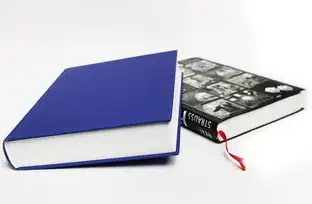
图片来源于网络,如有侵权联系删除
设置显示器分辨率
连接显示器后,进入笔记本电脑的显示设置,调整显示器分辨率,建议选择与显示器分辨率相匹配的分辨率,以获得更好的显示效果。
安装显示器驱动程序
根据显示器品牌和型号,下载并安装相应的驱动程序,驱动程序通常可以在显示器官方网站或笔记本电脑厂商的官方网站上找到。
设置多显示器模式
在笔记本电脑的显示设置中,选择“扩展桌面”或“克隆桌面”等多显示器模式,这样,笔记本电脑的屏幕和显示器就可以同时显示内容,实现多任务处理。
安装输入设备驱动程序
如果使用外接键盘和鼠标,需要安装相应的驱动程序,键盘和鼠标的驱动程序可以在设备厂商的官方网站上找到。
注意事项
-
确保笔记本电脑和显示器接口兼容,避免因接口不匹配导致无法连接。
-
选择合适的显示器分辨率,避免因分辨率过高导致显示效果不佳。
-
在使用多显示器模式时,注意调整各个显示器的显示内容,以实现最佳视觉效果。
-
定期更新显示器和输入设备的驱动程序,以确保设备正常运行。
将笔记本电脑当主机使用,并通过外接显示器打造一个灵活多用的桌面工作站,是一种实用的解决方案,通过以上步骤,您可以轻松实现笔记本电脑变主机,并享受到更好的使用体验,希望本文对您有所帮助。
本文链接:https://www.zhitaoyun.cn/1936828.html

发表评论